Проблемы с яркостью ЖК-монитора на ноутбуках XPS 9343, 9350, 9360, 9370 и 9365 2-in-1
概要: Технология Dynamic Backlight Control (DBC) изменяет яркость монитора в соответствии с содержимым на экране.
この記事は次に適用されます:
この記事は次には適用されません:
この記事は、特定の製品に関連付けられていません。
すべての製品パージョンがこの記事に記載されているわけではありません。
現象
На некоторых ноутбуках XPS можно заметить, что экран кажется более тусклым, чем ожидалось, или общая яркость экрана постоянно меняется.
Перечисленные выше признаки лучше заметны на постоянно белых частях экрана, а также в тех случаях, когда на экране отображается сочетание темного и белого содержимого.
Этот признак связан с технологией Dynamic Backlight/Brightness Control (DBC) для мониторов. Эта функция изменяет яркость монитора в соответствии с содержимым на экране.
 Примечание. Эта функция работает запланированным образом и предназначена для экономии электроэнергии в соответствии с содержимым на ЖК-экране. Если вы хотите отключить эту функцию, следуйте инструкциям для вашего компьютера.
Примечание. Эта функция работает запланированным образом и предназначена для экономии электроэнергии в соответствии с содержимым на ЖК-экране. Если вы хотите отключить эту функцию, следуйте инструкциям для вашего компьютера.
По поводу компьютеров с панелями QHD+ можно обратиться в службу технической поддержки и сослаться на эту статью, чтобы получить инструмент обновления микропрограммы, который позволяет включать и отключать функцию DBC для экрана.
 Примечание. Эту функцию невозможно изменить или отключить на панелях экранов Full-HD. Упомянутая выше микропрограмма недоступна для экранов FHD и не будет с ними работать.
Примечание. Эту функцию невозможно изменить или отключить на панелях экранов Full-HD. Упомянутая выше микропрограмма недоступна для экранов FHD и не будет с ними работать.
- Отключите все внешние мониторы или отсоедините их от док-станции (если применимо).
- Сохраните все данные, закройте все открытые программы.
- Подсоедините к компьютеру адаптер переменного тока.
- Загрузите и установите последнюю версию BIOS на странице Поддержка для продукта XPS 9350 (в категории «BIOS»). Дополнительные сведения см. в статье Что такое BIOS, как загрузить и установить последнюю версию BIOS? на сайте базы знаний Dell.
- Загрузите и установите последнюю версию графического драйвера Intel HD на странице Поддержка для XPS 9350 (в категории «Видео»). Дополнительные сведения можно найти в статье Часто задаваемые вопросы — драйверы и загружаемые материалы на сайте базы знаний Dell.
- Загрузите и установите последнюю версию утилиты обновления микропрограммы для включения или выключения Dynamic Brightness Сontrol на странице Поддержка для продукта XPS 9350 (в категории «Приложение»). Дополнительные сведения можно найти в статье Часто задаваемые вопросы — драйверы и загружаемые материалы на сайте базы знаний Dell.
- Распакуйте пакет с файлами и запустите EXE-файл, чтобы обновить микропрограмму QHD+.
- Вы можете выбрать «Включить DBC» или «Отключить DBC» (Dell рекомендует использовать параметр Включить DBC, см. Рис. 1).

Рис. 1. Dynamic Backlight Control (только на английском языке) - Перезагрузите компьютер после завершения модернизации микропрограммы
- Отключите все внешние мониторы или отсоедините их от док-станции (если применимо).
- Сохраните все данные, закройте все открытые программы.
- Подсоедините к компьютеру адаптер переменного тока.
- Загрузите и установите последнюю версию BIOS на странице Поддержка для продукта XPS 9360 (в категории «BIOS»). Дополнительные сведения см. в статье Что такое BIOS, как загрузить и установить последнюю версию BIOS? на сайте базы знаний Dell.
- Загрузите и установите последнюю версию графического драйвера Intel HD 620 и Iris Graphics 640 на странице Поддержка для продукта XPS 9360 (в категории «Видео»). Дополнительные сведения можно найти в статье Часто задаваемые вопросы — драйверы и загружаемые материалы на сайте базы знаний Dell.
- Загрузите и установите последнюю версию утилиты обновления микропрограммы для включения или выключения Dynamic Brightness Сontrol на странице Поддержка для продукта XPS 9360 (в категории «Приложение»). Дополнительные сведения можно найти в статье Часто задаваемые вопросы — драйверы и загружаемые материалы на сайте базы знаний Dell.
- Распакуйте пакет с файлами и запустите EXE-файл, чтобы обновить микропрограмму QHD+.
- Вы можете выбрать «Включить DBC» или «Отключить DBC» (Dell рекомендует использовать параметр Включить DBC, см. Рис. 1).

Рис. 1. Dynamic Backlight Control (только на английском языке) - Перезагрузите компьютер после завершения модернизации микропрограммы
- Отключите все внешние мониторы или отсоедините их от док-станции (если применимо).
- Сохраните все данные, закройте все открытые программы.
- Подсоедините к компьютеру адаптер переменного тока.
- Загрузите и установите последнюю версию BIOS на странице Поддержка для продукта XPS 9365 «2 в 1» (в категории «BIOS»). Дополнительные сведения см. в статье Что такое BIOS, как загрузить и установить последнюю версию BIOS? на сайте базы знаний Dell.
- Загрузите и установите последнюю версию графического драйвера Intel HD 620/640/615 на странице Поддержка для продукта XPS 9365 «2 в 1» (в категории «Видео»). Дополнительные сведения можно найти в статье Часто задаваемые вопросы — драйверы и загружаемые материалы на сайте базы знаний Dell.
- Загрузите и установите последнюю версию утилиты обновления микропрограммы для включения и выключения Dynamic Brightness Control на странице Поддержка для продукта XPS 9365 «2 в 1» (в категории «Приложение»). Дополнительные сведения можно найти в статье Часто задаваемые вопросы — драйверы и загружаемые материалы на сайте базы знаний Dell.
- Распакуйте пакет с файлами и запустите EXE-файл, чтобы обновить микропрограмму для QHD+/Full-HD
- Вы можете выбрать «Включить DBC» или «Отключить DBC» (Dell рекомендует использовать параметр Включить DBC, см. Рис. 1).

Рисунок 1. Dynamic Backlight Control (только на английском языке) - Перезагрузите компьютер после завершения модернизации микропрограммы
- Сохраните все данные, закройте все открытые программы.
- Подсоедините к компьютеру адаптер переменного тока.
- Загрузите и установите последнюю версию BIOS на странице Поддержка для продукта XPS 9370 (в категории «BIOS»). Дополнительные сведения см. в статье Что такое BIOS, как загрузить и установить последнюю версию BIOS? на сайте базы знаний Dell.
- Перезагрузите компьютер.
- Когда во время самотестирования после включения появится логотип Dell, нажмите клавишу F2 для вызова экрана настройки.
 Примечание. Когда компьютер загрузит Windows обычным образом, повторите попытку.
Примечание. Когда компьютер загрузит Windows обычным образом, повторите попытку.
- Нажмите на знак «плюс» рядом с пунктом Видео.
- Нажмите Динамическое управление фоном (Рис. 1).
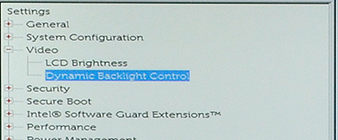
Рис. 1. Функция динамического управления фоном - Убедитесь, что в поле «Динамическое управление фоном» выбран пункт Включено.
 Примечание. Когда пункт Включено выбран, рядом с ним в кружке должна быть точка (Рис. 2).
Примечание. Когда пункт Включено выбран, рядом с ним в кружке должна быть точка (Рис. 2).
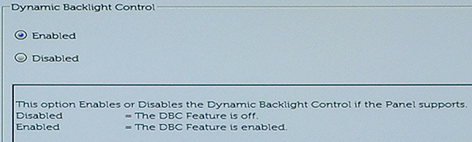
Рис. 2. Параметры для включения или отключения функции - Когда сделаны все необходимые изменения, нажмите Применить.
- Нажмите Выход.
- При отображении соответствующего запроса подтвердите выход.
対象製品
XPS 13 9343, XPS 13 9350 (End of Life), XPS 13 9360, XPS 13 9365 2-in-1文書のプロパティ
文書番号: 000125391
文書の種類: Solution
最終更新: 10 4月 2021
バージョン: 4
質問に対する他のDellユーザーからの回答を見つける
サポート サービス
お使いのデバイスがサポート サービスの対象かどうかを確認してください。